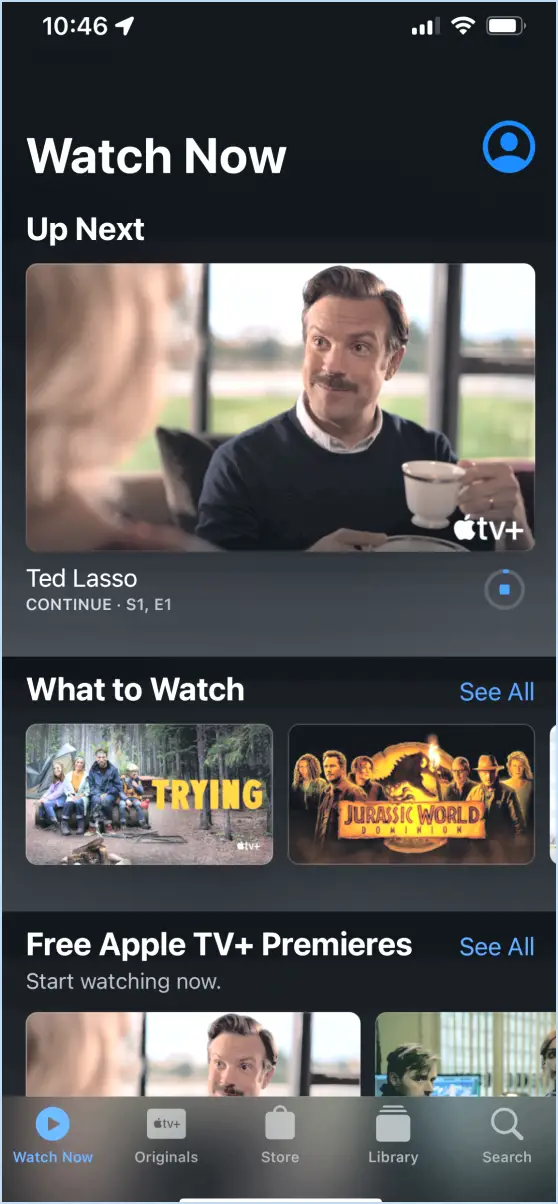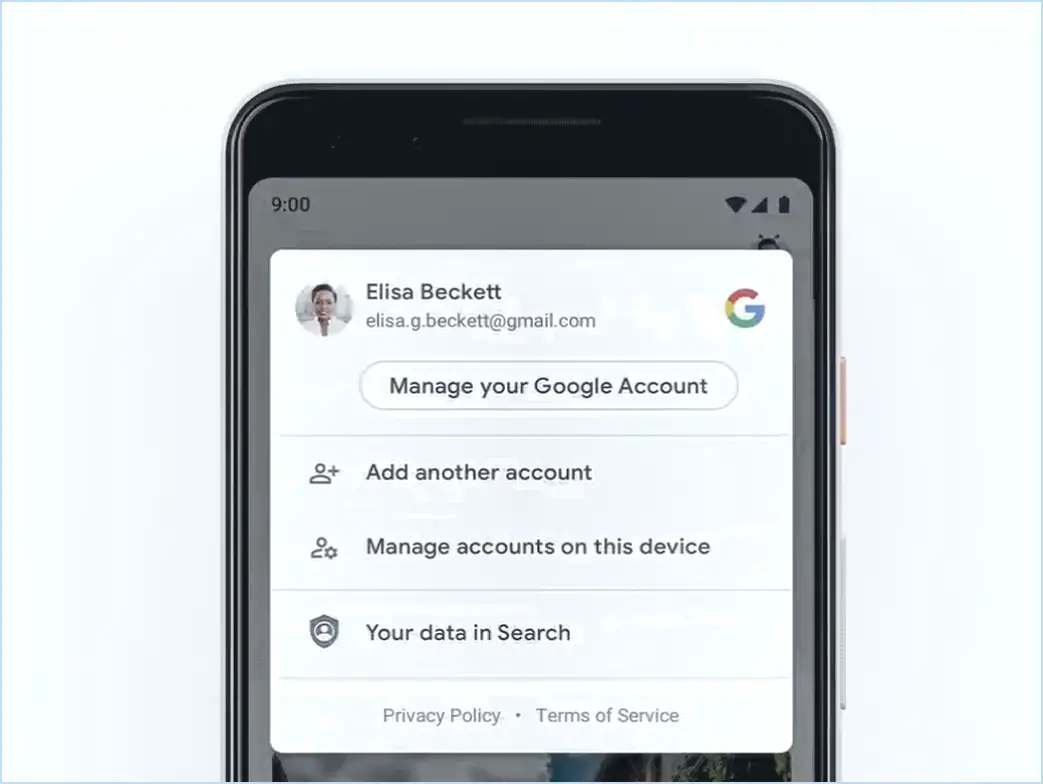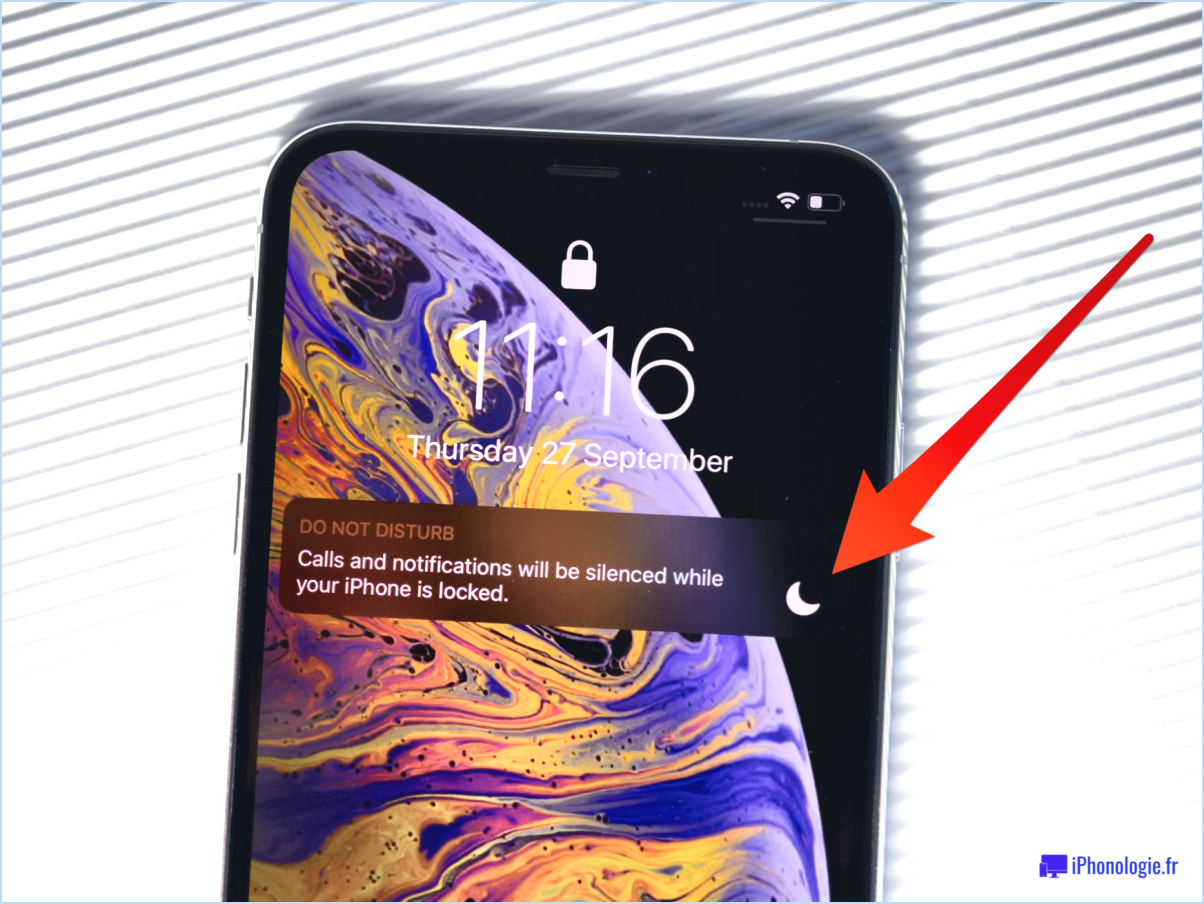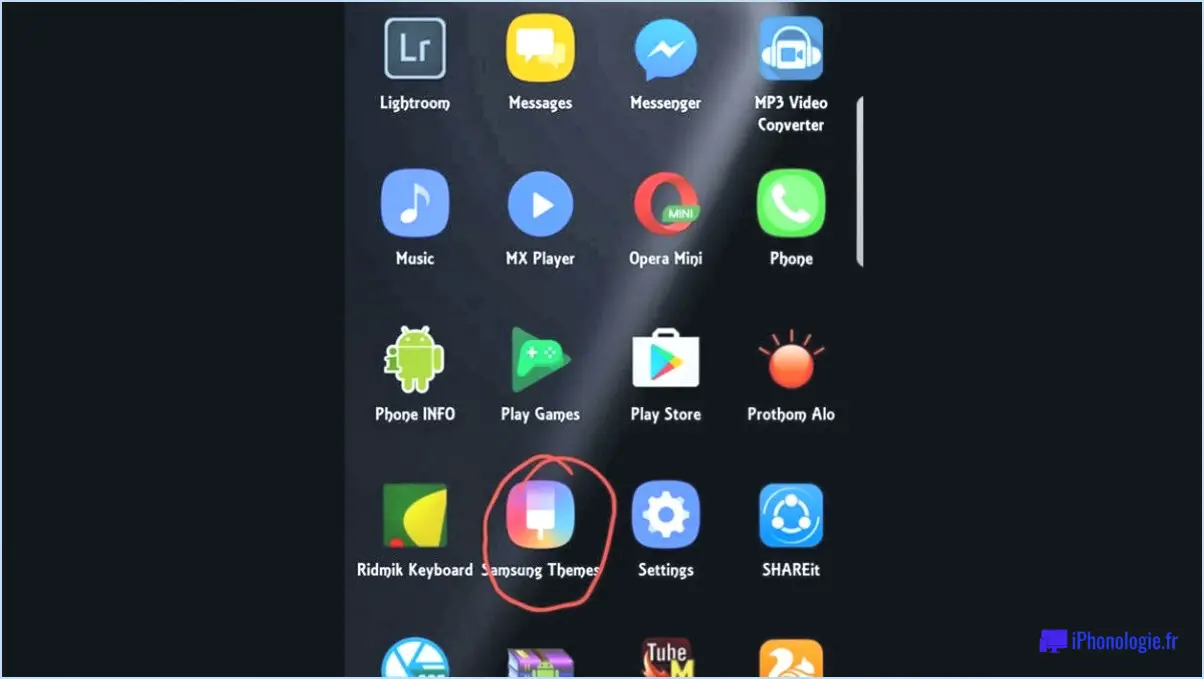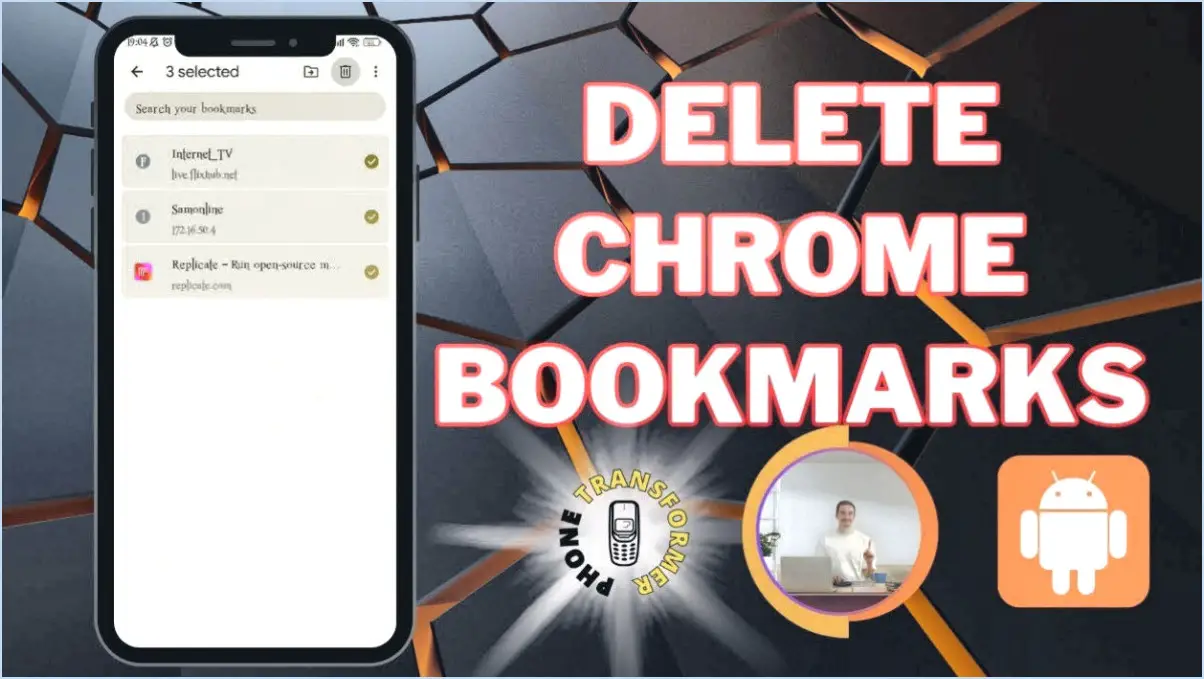Comment mettre à jour les applications sur le Kindle Fire?
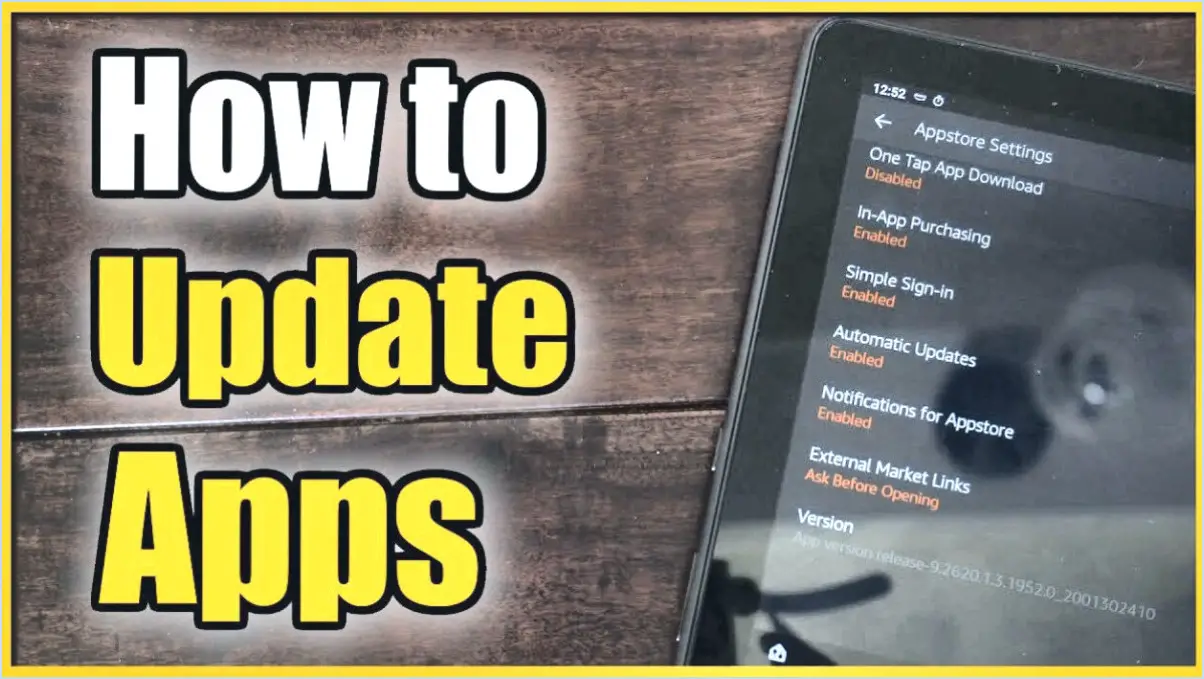
Pour mettre à jour les applications sur votre Kindle Fire, suivez ces étapes simples pour une expérience transparente :
- Accédez à l'Appstore : Ouvrez l'Appstore en tapant sur son icône sur l'écran d'accueil de votre Kindle Fire.
- Naviguez vers le menu : Recherchez l'icône Menu, qui se trouve généralement dans le coin supérieur gauche de l'interface de l'Appstore. Elle ressemble à trois lignes horizontales. Tapez dessus pour faire apparaître les options du menu.
- Sélectionnez « Mes applications » : Dans les options de menu, localisez et tapez sur « Mes applications ». Cette action vous dirigera vers une liste de toutes les applications actuellement installées sur votre Kindle Fire.
- Mettre à jour toutes les applications : Une fois dans la section « Mes applications », vous remarquerez l'option « Tout mettre à jour ». C'est votre ticket pour mettre à jour efficacement toutes les applications qui ont des mises à jour disponibles. Tapez sur « Tout mettre à jour » pour lancer le processus.
- Attendez les mises à jour : Après avoir tapé sur « Tout mettre à jour », votre Kindle Fire commencera à télécharger et à installer les mises à jour pour les applications sélectionnées. La progression de chaque mise à jour sera affichée à l'écran.
- Achèvement : Une fois les mises à jour téléchargées et installées, votre Kindle Fire vous informera de la réussite de l'installation. Vous pouvez maintenant profiter des dernières fonctionnalités, améliorations et corrections de bogues apportées par ces applications mises à jour.
N'oubliez pas qu'il est essentiel de maintenir vos applications à jour pour garantir des performances optimales, la sécurité et l'accès aux nouvelles fonctionnalités. En vérifiant régulièrement les mises à jour, vous vous assurez de tirer le meilleur parti des capacités de votre Kindle Fire.
En résumé, la mise à jour des applications sur votre Kindle Fire est un jeu d'enfant :
- Ouvrez l'Appstore.
- Appuyez sur l'icône Menu dans le coin supérieur gauche.
- Sélectionnez « Mes applications ».
- Tapez sur « Tout mettre à jour ».
- Attendez que les mises à jour soient téléchargées et installées.
- Profitez de l'expérience améliorée de l'application.
En suivant ces étapes, vous assurerez le bon fonctionnement de votre Kindle Fire et profiterez de tous les avantages des dernières versions des applications. Bonne mise à jour !
Comment savoir si mon Kindle est à jour?
Pour vous assurer que votre Kindle est à jour, suivez les étapes suivantes :
- Ouvrez le Paramètres menu.
- Choisissez Options de l'appareil.
- Sous Informations sur l'appareil, repérez le numéro de version du micrologiciel.
- Si la version est inférieure à la dernière version, sélectionnez Mettez à jour votre Kindle dans le même menu.
Cela permet de s'assurer que votre Kindle dispose des dernières améliorations et corrections. Restez à jour pour une expérience de lecture optimale !
Comment redémarrer mon application Kindle?
Si votre application Kindle rencontre des problèmes, vous pouvez les résoudre en redémarrant l'application. Pour commencer, assurez-vous que l'application est fermée. Ensuite, appuyez sur le bouton d'alimentation de votre appareil et maintenez-le enfoncé pendant environ 30 secondes. Relâchez ensuite le bouton d'alimentation et attendez le redémarrage de votre appareil. Une fois le redémarrage terminé, lancez à nouveau l'application Kindle et reprenez l'utilisation. Ce processus permet souvent de corriger les problèmes courants et de garantir un fonctionnement sans heurts.
Comment vider le cache d'un Kindle Fire?
Jusqu'à vider le cache sur un Kindle Fire, appuyez et maintenez enfoncée la touche bouton d'alimentation et le bouton bouton de réduction du volume en même temps pendant environ 20 secondes. Cette action déclenche un redémarrage de votre appareil. vidant ainsi la mémoire cache.
Pourquoi mon Kindle ne se met-il pas à jour?
Si votre Kindle ne se met pas à jour, il y a quelques raisons potentielles à prendre en compte :
- Connexion Internet: Assurez-vous que votre Kindle est connecté au Wi-Fi ou à votre ordinateur via un câble USB.
- Redémarrage: Essayez de redémarrer votre Kindle pour résoudre les éventuels problèmes.
- Panne d'Amazon: Vérifiez sur le tableau de bord de la santé des services d'Amazon les pannes signalées.
Quelle version du Kindle Fire ai-je?
Pour identifier la version de votre Kindle Fire, vous avez plusieurs options :
- Vérifiez le dos : Regardez au dos de votre appareil. Si vous voyez un logo « Fire » avec un chiffre en dessous, il s'agit du numéro de modèle indiquant la version de votre Kindle Fire.
- Naviguez dans les paramètres : Dirigez-vous vers Paramètres > Options de l'appareil > Plus d'informations. Vous obtiendrez ainsi des détails sur votre appareil, notamment sa version.
Ces deux méthodes vous aideront à déterminer la version spécifique de votre Kindle Fire.
Mon Kindle est-il trop vieux pour être mis à jour?
Votre Kindle est toujours capable de recevoir des mises à jour, ce qui garantit que ses fonctionnalités restent à jour. Cependant, il est important de noter que vous devrez peut-être lancer une mise à jour logicielle avant de pouvoir accéder au Kindle Store et d'y télécharger des livres. Le fait de suivre ces mises à jour vous permettra de profiter des dernières fonctionnalités et améliorations disponibles pour votre appareil. Gardez à l'esprit que des mises à jour régulières contribuent à améliorer l'expérience de lecture, en facilitant l'accès à de nouveaux contenus et en utilisant efficacement les capacités de l'appareil.
Pourquoi l'application Amazon ne fonctionne-t-elle pas?
Si vous rencontrez des problèmes avec l'application Amazon, plusieurs facteurs peuvent être en cause. Connexion Internet peuvent entraver le fonctionnement de l'application. En outre, des problèmes de connexion Internet peuvent entraver le fonctionnement de l'application, liés à l'application peuvent être à l'origine de la perturbation. Pour résoudre ce problème, procédez comme suit :
- Veillez à ce que l'application soit stable stable.
- Tentative de du téléphone ou de la tablette.
- Réinstaller l'application Amazon.
Si ces étapes s'avèrent inefficaces, contactez le service clientèle d'Amazon pour obtenir de l'aide. Leurs experts peuvent fournir des conseils personnalisés pour résoudre le problème et restaurer les fonctionnalités de l'application.
Pourquoi l'application Amazon 2022 est-elle lente?
Les Amazon app's 2022 de l'application Amazon peut être due à plusieurs facteurs. Premièrement, un trafic élevé peut encombrer l'application et provoquer des ralentissements. Deuxièmement, des bogues ou des pépins pourraient affecter ses performances et nécessiter une résolution. En outre, les utilisateurs qui ont de nombreux éléments dans leur panier d'achat peuvent connaître des temps de chargement prolongés. Il est essentiel de résoudre ces problèmes pour améliorer la vitesse de l'application et l'expérience globale de l'utilisateur.